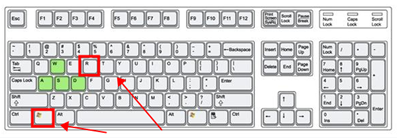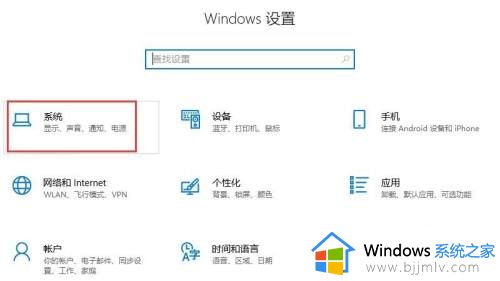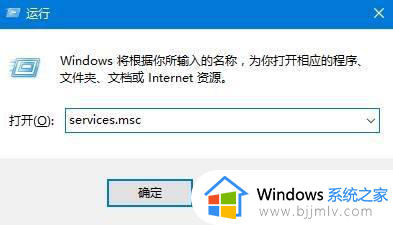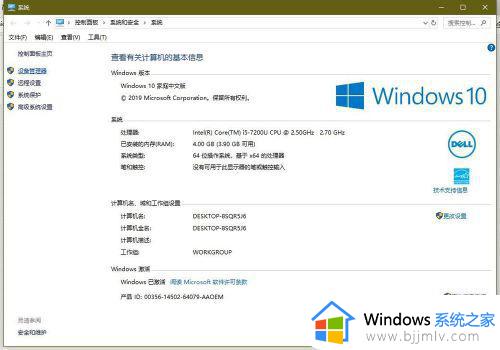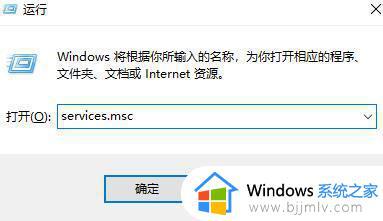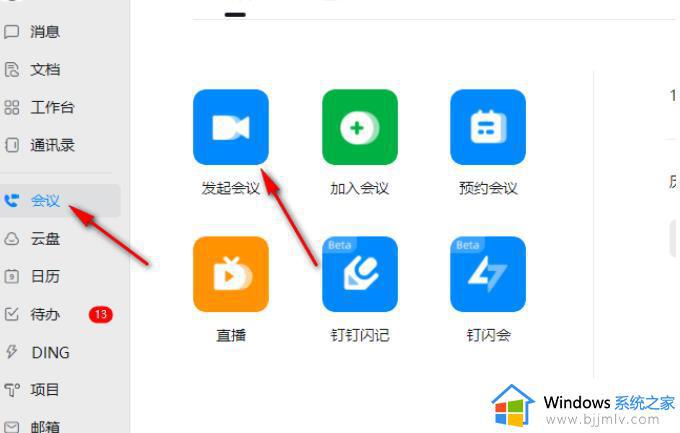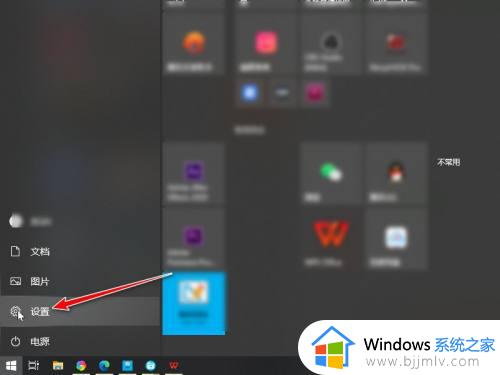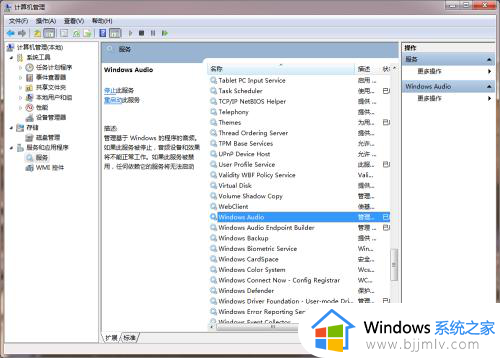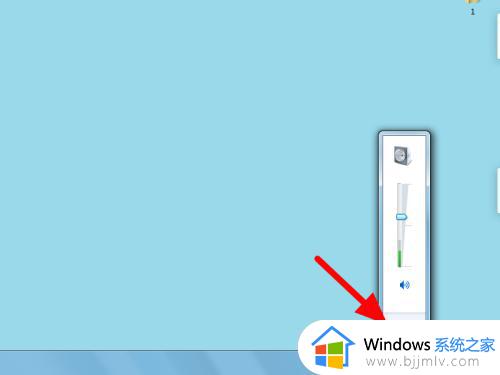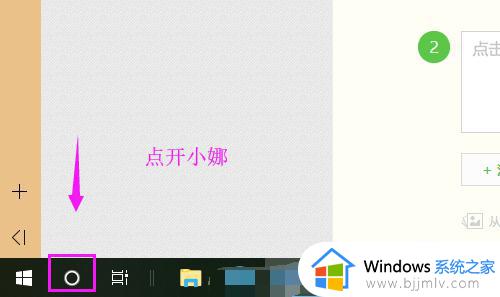电脑没声音了显示未安装音频设备怎么办 电脑音频无法找到输出设备修复方法
更新时间:2024-05-21 16:02:14作者:runxin
对于使用台式电脑的用户来说,也需要外接音箱设备来保证声音的正常外放,同时也能够通过桌面右下角声音图标来进行调整,然而有些用户却遇到了音频无法找到输出设备的提示,对此电脑没声音了显示未安装音频设备怎么办呢?这里小编就给大家讲解的电脑音频无法找到输出设备修复方法。
具体方法如下:
1、打开运行,输入下图中的命令,点击确定。
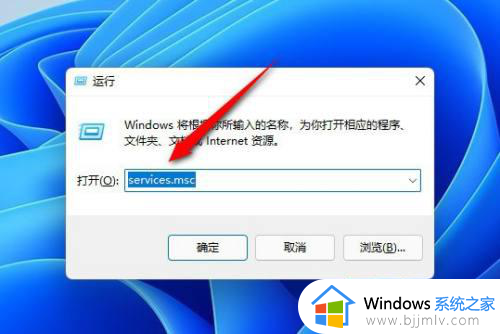
2、在右侧服务中找到Windows Audio服务并打开。
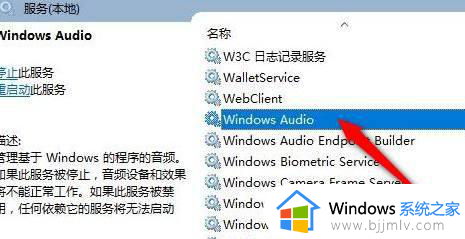
3、把该服务启动类型设置为自动即可。
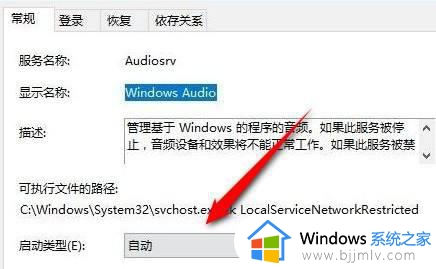
上述就是小编告诉大家的电脑音频无法找到输出设备修复方法了,有遇到相同问题的用户可参考本文中介绍的步骤来进行修复,希望能够对大家有所帮助。